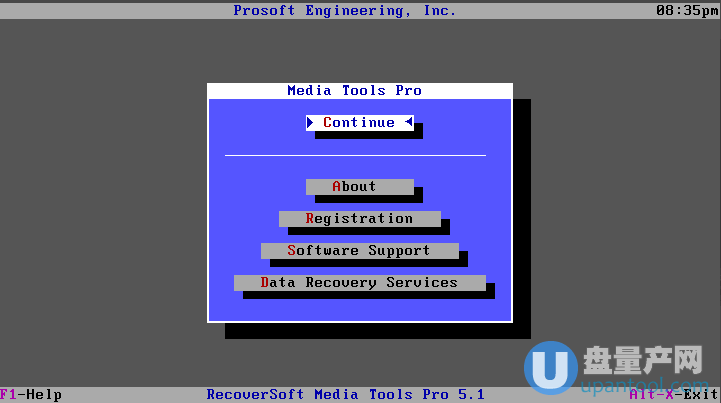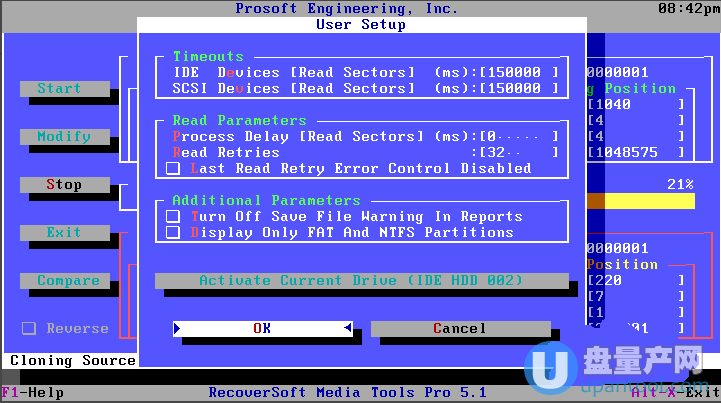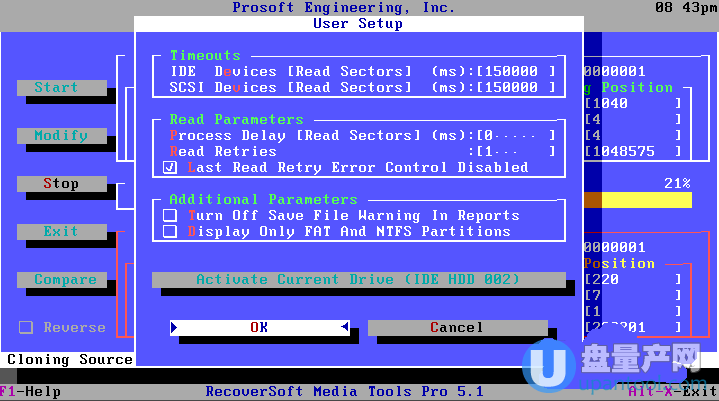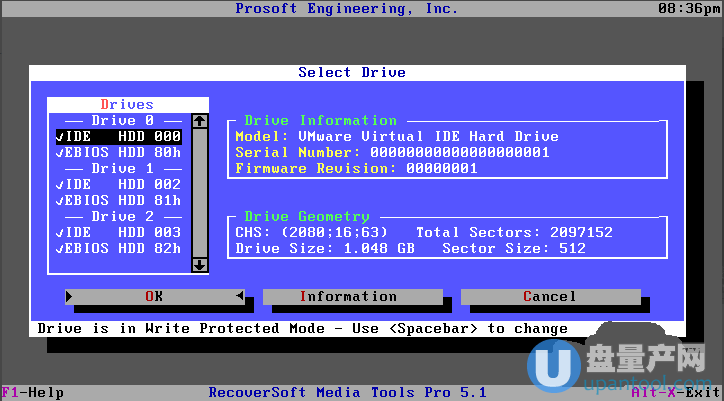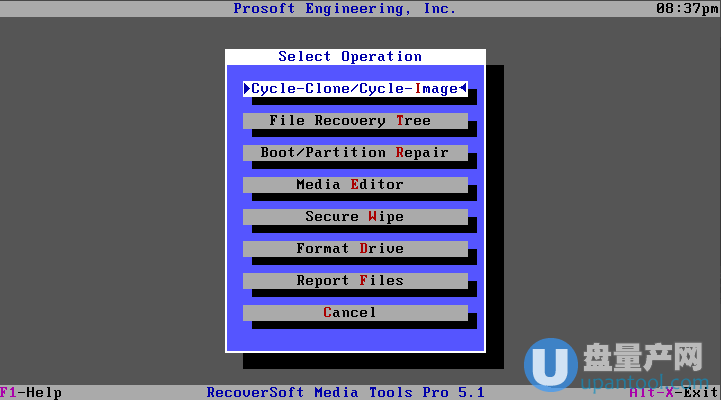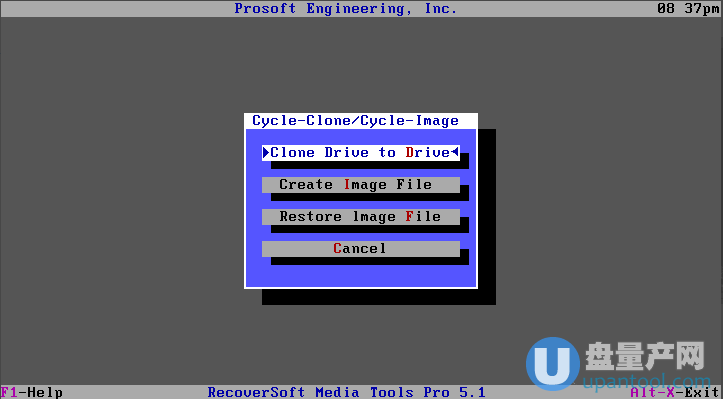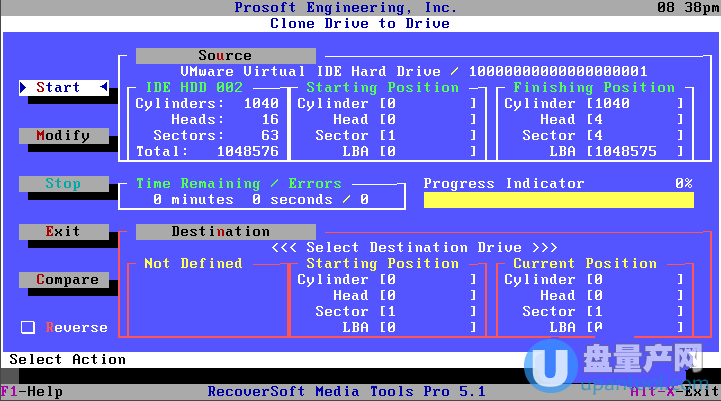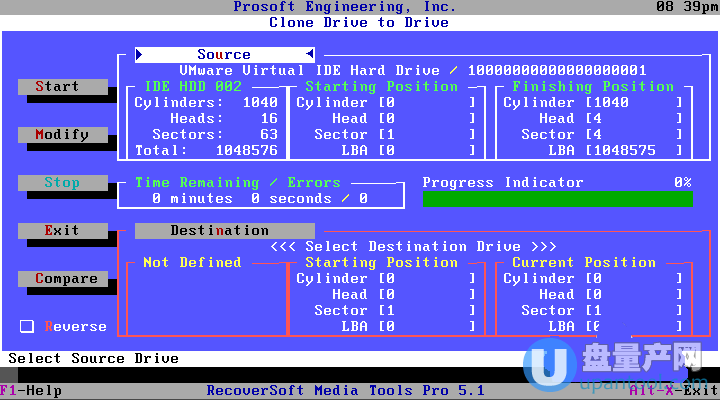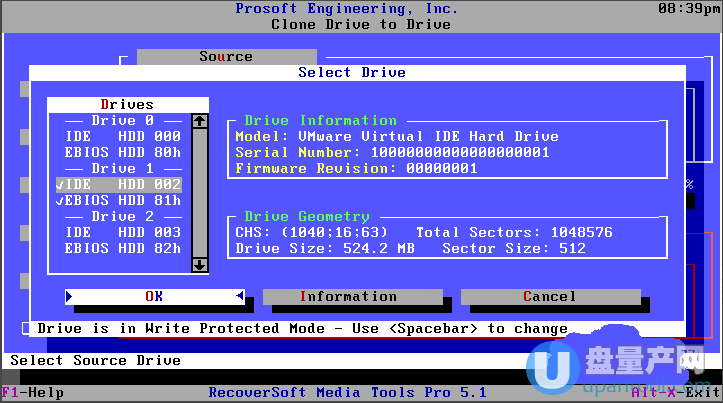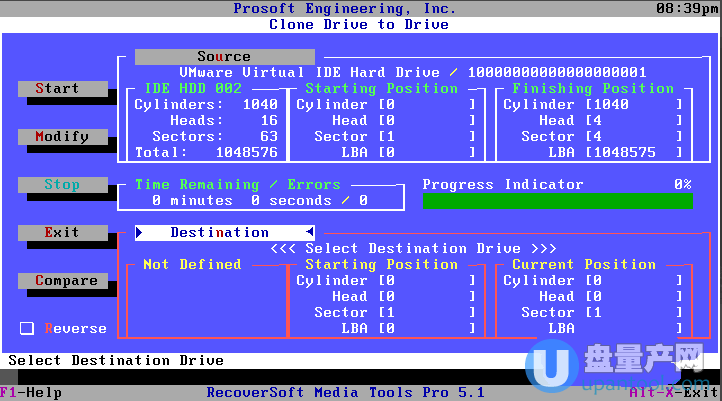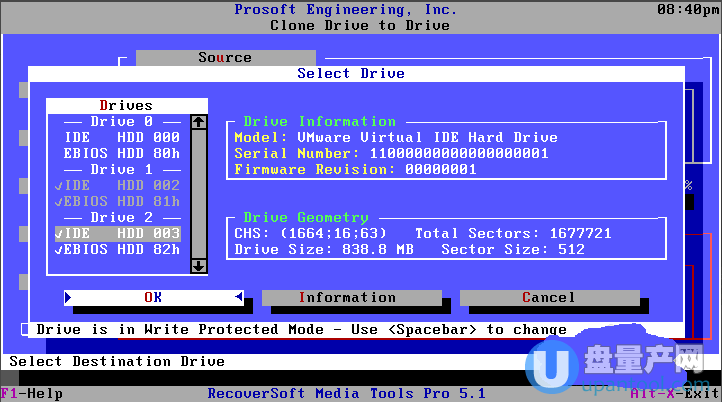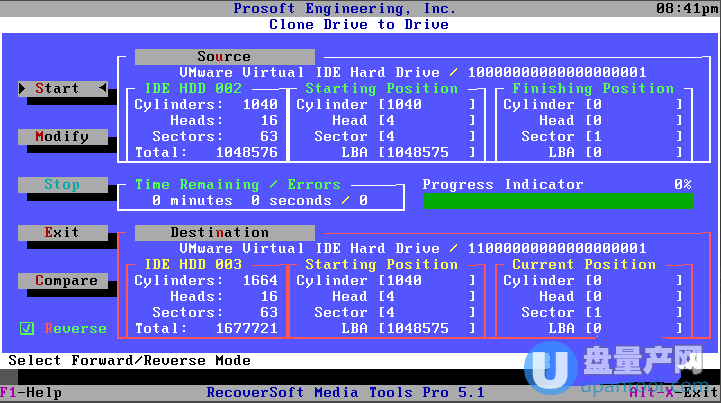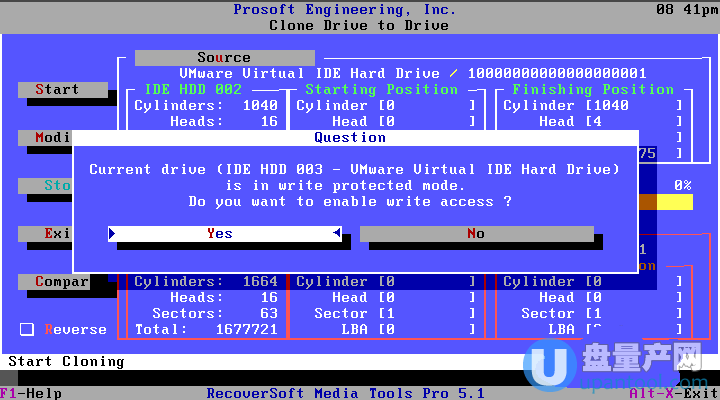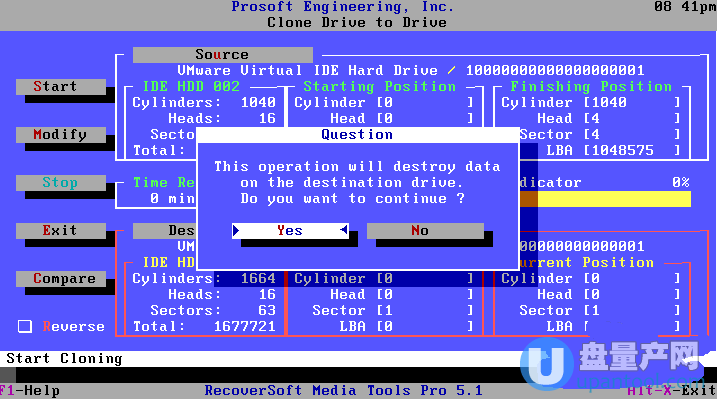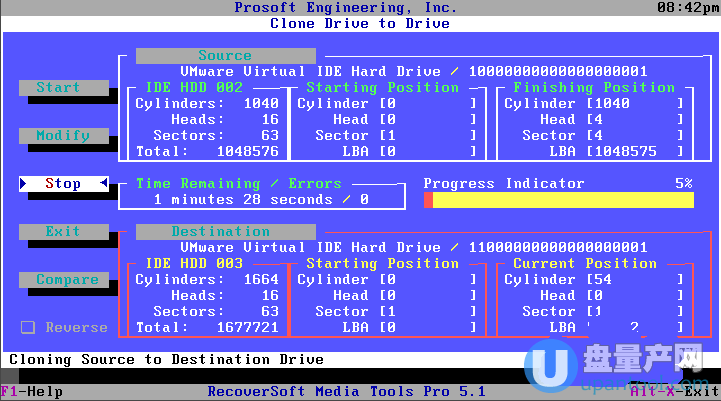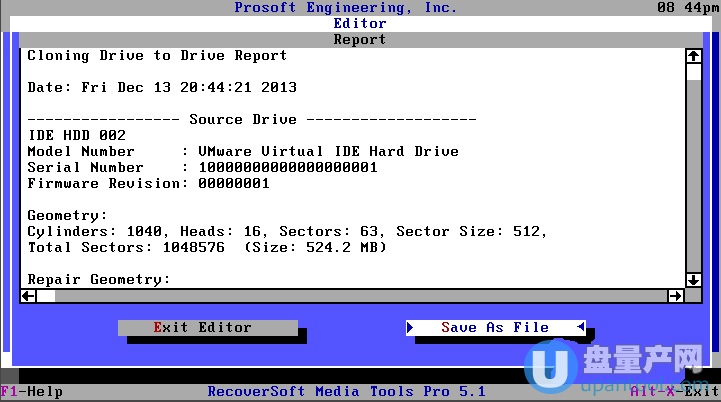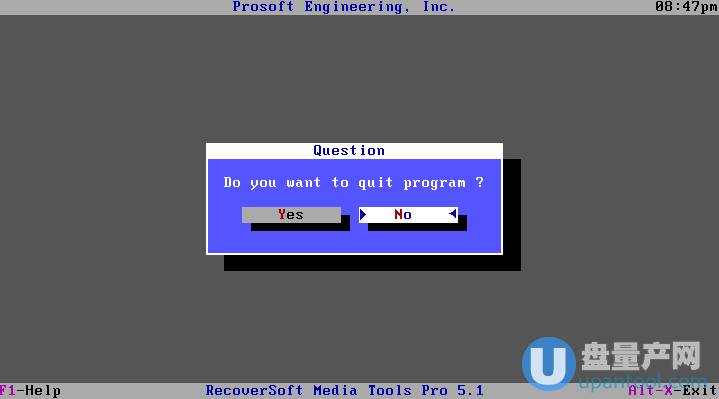如果你的电脑在使用的时候出现了打开我的电脑一直卡出打不开,或者打开某一个分区一直卡住打不开,或者移动硬盘插到usb后一直显示在识别,非常的缓慢,读取数据也非常的慢,文件夹是可以看到的但就是无法打开就一直显示卡住就像死机一样,但实际上又在打开中这样的状况的话,那么你遇到的问题就是硬盘坏道了,这里主要指的机械硬盘或者机械移动硬盘。
而如果出现硬盘坏道我们一般用diskgenius能扫描检测有多少坏道,坏道的位置,如果只是少量的坏道我们可以直接用diskgenius来修复,但如果是大量的坏道它是修复不了,因为它修复坏道效率非常的低速度很慢,就算少量的坏道也得修复个半天别说大量坏道不得几个月,而且有些坏道普通的软件是修复不了的,而遇到比较严重的坏道的硬盘我们要怎么恢复里面的数据呢?
其实就算你给专业的数据恢复公司它们的解决方案也是用PC3000和相关设备把你的硬盘整个镜像到好的硬盘里,然后再用数据恢复软件在好的硬盘去恢复数据,因为坏的硬盘用数据恢复软件扫描的话是扫描不动的还会扩大坏道面积。
但pc3000是需要购买单独的设备,价格昂贵,对于我们普通人来说其实还有相近的解决方案,那就是Media Tools PRO这个软件,简称MTL软件,它的功能类似pC3000,但它无需单独购买设备就可以把坏道硬盘镜像出来,而且有无限制的版本使用,所以任何人都可以用它来恢复坏道硬盘的数据,但由于它的dos版的而且是全英文界面,一般人不知道怎么用,所以今天U盘网就教大家怎么用MTL来镜像硬盘。
首先我们了解一下MTL,它是支持IDE、SATA、SCSI等接口,支持USB接口可以用鼠标操作的硬盘镜像工具,它可以设定读取缺陷扇区的时长及尝试次数。可以将磁盘镜象至磁盘,也可以将磁盘镜象至文件,Media Tools可以随意设定镜象的起始位置及结束位置,便于针对不同情况对磁盘进行分段镜象,它不但可以正向地进行镜象操作,还可以反向操作,即由磁盘的尾部开始向前进行镜象,比如磁盘存在坏扇区,却不知道开始和结束的位置,但我们知道磁盘的尾部有很大的空间是正常的,这时我们就可以选择反向镜象,由后向前进行,既方便了操作,又保证了磁盘尾部数据的完好恢复。
下面开始使用教程:
1、首先下载无限制版的MTL iso版,准备一个空U盘,下载ultraiso软件,把mtl的iso文件制作到U盘里成启动盘。
2、电脑上除了有坏道硬盘外还需要插入一个空的好硬盘,好硬盘容量必须大于坏道硬盘,比如坏道硬盘是500G的话,好硬盘建议1T或者800G的,这样便于区别。如果你找一个500G的可能在dos界面下不好区别哪个是坏的哪个是好的硬盘,这样操作错误的话你的数据就真完了。
3、两个硬盘插好sata接口后,我们插入启动U盘,去bios设置从U盘启动,进入U盘后会直接进mtl界面,点Continue,如下图
4、进行之前我们先要设置一下,键盘按CTRL+S出现设置界面,TAB键跳转修改就可以了,如下图,其中Read retries [32] 的意思是遇到坏道重试的次数,这里建议改成0,这样就能节约大量的时间
5、另外也建议把 timeouts“读取扇区时长”,默认值为150000ms,但通常进行如此长时间的读取并没有太大的实际意义,可以考虑将其设置为1500ms或更短一些,从而节约大量的时间。
6、参数设置好以后,单击OK按钮即可关闭参数设置界面,重新回到程序启动界面。在程序启动界面中单击Continue,程序即开始查找磁盘设备,查找完毕后进入磁盘信息界面,然后我们就能看到接入这个电脑的所有硬盘信息了,可以看到有drive 0,drive 1,drive 2一一选择后可以看到硬盘的详细信息,你要记住drive 1和drive 2哪个是坏的哪个是好的硬盘,这里可以看到左边Drive1 右边显示 Drive Size:524.2MB是坏道盘, Drive 2 右边显示 Drive Size:838.8MB是好盘,TAB键 跳转OK 回车继续。
7、然后我们选择Cycle-Clone/Cycle-Image,意思就是克隆硬盘镜像的意思
它还有其他功能,如上图File Recovery Tree(文件恢复)、Boot/Partition Repair(引导/分区修复)、Media Editor(磁盘编辑)、Secure Wipe(安全擦除)及Format Dreve(格式化磁盘)等,这里我们用不到。
8、继续我们选择Clone Drive to Drive,意思是硬盘克隆到硬盘,注意这个克隆跟ghost的是天壤之别,如果你想用ghost来克隆硬盘恢复数据的话,那么你只会扩大原硬盘坏道的数量且根本无法克隆,所以原理是不同的,本工具是基于扇区级别的克隆。
另外它的第二个选项为将磁盘镜象成文件,第三个选项为由文件恢复至磁盘,最实用的功能是磁盘对磁盘克隆。
9、然后我们进入镜像界面,可以看到start项目里有source表示源硬盘,就是要选你的坏道硬盘,而destination表示目标硬盘就是要选你的空的好硬盘。
左侧为功能按钮,从上至下依次为Start(开始)、Modify(编辑)、Stop(停止)、Exit(退出)和Compare(对比),最下面的“Reverse”是“反向”开关
10、按TAB按键,选中 Source点回车就可以进行选择了。
11、选择我们的坏的硬盘,这里我们选Drive 1.注意看容量524.2,别选错了。上下箭头,空格勾选后,TAB键选择OK 回车继续。
12、然后tab键移动到Destination 目标硬盘
13、然后选择我们的好硬盘,这里是Drive 2.注意看容量838.8,别选错了。上下箭头,空格勾选后,TAB键选择OK 回车继续。
14、最后我们再次确认一下源硬盘和目标硬盘是不是选对了,可以根据硬盘的Serial Number序列号来判断
选择好源硬盘和目标硬盘后,我们还可以单击Modify(编辑),激活磁盘参数区,以便设置镜象起始扇区位置和镜象结束扇区位置,这里就不设了全部一起克隆。
如果需要从后向前进行克隆,可以勾选左下角的“Reverse”,勾选反向镜象reverse后,来源盘中的起始扇区号自动改变为正向镜象时设定的最大扇区号,结束位置则相应改变为最小扇区号,目标盘中的设置也同步自动改变。
15、下面这个提示是显示好的硬盘有写保护是否打开,点击yes即可
16、下面这个提示是会全部格式化好硬盘,数据会全部被覆盖,直接点yes。
17、下面就开始镜像进度了,过程中有坏道会提示,我们等待进度完成即可。
18、克隆完成后就会出现下面的界面,会显示一些信息,看不懂的直接按esc退出即可。
19、然后我们关闭软件,关闭电脑,把克隆了数据的好硬盘挂到其他可以使用的电脑上,用数据恢复软件恢复数据吧,没有坏道的硬盘恢复数据很快的,恢复成功率非常高。
总结:以上就是数据恢复公司用的方法了,是机械硬盘遇到大量坏道最靠谱的数据恢复方法了,也是最专业的,相信使用此方法你会觉得原来硬盘坏道的数据恢复也不算太难,当然免费的肯定还是没有pc3000好,但总得试试,运气好都能自己恢复了就不用给钱了,当然当你知道硬盘大量坏道后千万别再写入数据,包括用数据恢复软件去扫描都不要用,这样只会越来越坏。